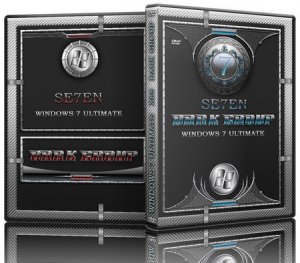Софт → Windows 7 Ultimate x86 by Dark Group (2010/RUS)
Скачать бесплатно Windows 7 Ultimate x86 by Dark Group (2010/RUS)
Сборка от Lucifer (Dark Group) с 86-разрядной архитектурой устанавливается с двухслойного DVD диска или USB-носителя. Руководство по созданию загрузочного USB прилагается
Год выпуска: 2010
Версия: Windows 7 Ultimate x86
Разработчик: MICROSOFT/Dark Group
Язык интерфейса: русский
Таблетка: Присутствует
Размер: 3,38 GB
Системные требования:
* Процессор: 1 Gz
* ОЗУ: 512 MB или выше
* Место на диске: 12 GB
* Видео: с поддержкой DirectX 9 и 128 MB памяти (для темы Aero)
* Озу 2 GB при совместном использовании с Windows Virtual PC
Встроены:
Темы ( в основном Mr.GRiM )
Исправлено баг меню пуск
Иконки
Обновления по 01.03.2010
Интегрировано:
Hashtab
Utorrent v.2.0.0.17920
DirectX(февраль)
KLite Codec Pack v.5.7
Mozilla Firefox 3.6
Opera AC 10.20
Winrar 3.9.2
Adobe Reader 9.30en_US
Java(TM) Platform SE 6.0.180.74
7zip
Папка Install(распакуется на рабочий стол):
DAEMON Tools Lite v.4.35.5.68
Microsoft Security Essentials x86ru
Full glass
Windows7Loader
Fix for Windows 7 v.4.1
Твики :
*Отключено :
-UAC
-defender
-PCA
-значок "Центр поддержи" из области уведомлений(флажок в трее)
-сообщение 'На диске мало места'
-дебаггер для ускорения работы
-сообщения и отправку в МС ошибок
-службу удалённый реестр
-автоматическое обновление
-QoS RSVP
-"Ярлык для" при создании новых ярлыков
-автоматический рестарт компьютера при BSOD
*Отображать :
+Админстрирование в Панели управления
+Учётные записи пользователей в Панели управления
+Админстрирование в Компьютере
+Панель управления в Компьютере
*Контекстное меню на правой кнопке мыши :
+Стать владельцем и задать полный доступ к объекту(ПКМ+Shift)
+Копировать в... (ПКМ+Shift)
+Переместить в... (ПКМ+Shift)
+Открыть в блокноте
+Программы и компоненты
+Диспетчер устройств
+Редактор реестра
+Flip3D
+Службы
*Параметры префетчера для уменьшения расхода памяти и места на диске
*Увеличить приоритет прерывания IRQ8 для ускорения работы
*Ускорить меню Пуск
*Включить Перенос строк в блокноте
*увеличена скорость указателя мыши
*Ускорить выключение компьютера
*Не группировать сходные приложения в панели задач
*Сортировать меню Пуск и Избранное в алфавитном порядке
*Убраны стрелки с ярлыков
Руководство по созданию загрузочного USB :
Шаг 1:
* взять USB-драйв (можно и другой носитель, типа SD-карты) размером не менее 8ГБ, подключить к USB-порту, приготовиться пожертвовать всей находящейся на нем информацией
* запустить командную строку CMD.EXE от прав администратора
* запустить утилиту управления дисками diskpart, дождаться приглашения DISKPART>
* выполняем команду list disk, отображающую список всех дисков (не разделов!) ПК. Ищем среди них наш диск USB, в нашем примере это Disk 1
* выполняем команду select disk # (где # – это номер нашего USB-драйва, полученного в предыдущей команде). Для нашего случая – select disk 1. Данная команда указывает diskpart, что все дальнейшие операции будут проводиться с данным диском
* выполняем команду clean (прощайте данные и разделы на выбранном диске)
* выполняем команду create partition primary – создание нового раздела на диске
* выполняем команду select partition 1 – выбор раздела, как дальнейшего объекта для манипуляций
* active – делаем выбранный раздел активным
* format fs=NTFS – форматируем раздел в файловую систему NTFS
* assign – активируем процесс подключения устройства, получения букв для созданных разделов (если автостарт опция включена – всплывает окно, как будто вы только что подключили USB-драйв)
* exit – выходим из diskpart в командную строку.
USB-драйв готов к дальнейшим манипуляциям
Шаг 2:
А теперь внимание. Берем имеющийся у вас дистрибутив Windows 7, допустим, на DVD-диске, установленнов в драйв H:
В командной строке (не в diskpart !!!) выполняем следуюшие команды:
* H:
* cd \boot – переходим в каталог boot дистрибутива
* выполняем команду bootsect /nt60 J: – где J: – буква, полученная только что подготовленным USB-драйвом. Данная команда подменяет на диске J: файлы загрузчика на те, которые необходимы для загрузки Windows 7
* один момент – битность базовой ОС и дистрибутива Windows 7 должны быть одинаковыми
Шаг 3:
Скопировать содержимое установочного диска с Windows на флэш-драйв
Для этого просто вводим нижеприведенную команду, что приведет к копированию
содержимого с Windows DVD на новенький, только что отформатированный
высокоскоростной флэш-драйв:
* xcopy H:*.* /s/e/f J:
* В моём случае было так: xcopy H:*.* /s/e/f J:
* H:-Это дисковод, J:-Это флэшка
Шаг 4:
* Загружаем необходимый ПК с полученного USB-драйва, устанавливаем с него Windows 7.
Контрольные суммы:
CRC32: 51547AE9
MD5: EE8F07FA6D9572F98C15DC0EBF205886
SHA-1: A9A22B71B4AABF6C80BB0F27DB9F68B9B7876C39
10 марта 2010 Добавил: Lux Просмотров: 724 Комментарии: 0
Сборка от Lucifer (Dark Group) с 86-разрядной архитектурой устанавливается с двухслойного DVD диска или USB-носителя. Руководство по созданию загрузочного USB прилагается
Год выпуска: 2010
Версия: Windows 7 Ultimate x86
Разработчик: MICROSOFT/Dark Group
Язык интерфейса: русский
Таблетка: Присутствует
Размер: 3,38 GB
Системные требования:
* Процессор: 1 Gz
* ОЗУ: 512 MB или выше
* Место на диске: 12 GB
* Видео: с поддержкой DirectX 9 и 128 MB памяти (для темы Aero)
* Озу 2 GB при совместном использовании с Windows Virtual PC
Встроены:
Темы ( в основном Mr.GRiM )
Исправлено баг меню пуск
Иконки
Обновления по 01.03.2010
Интегрировано:
Hashtab
Utorrent v.2.0.0.17920
DirectX(февраль)
KLite Codec Pack v.5.7
Mozilla Firefox 3.6
Opera AC 10.20
Winrar 3.9.2
Adobe Reader 9.30en_US
Java(TM) Platform SE 6.0.180.74
7zip
Папка Install(распакуется на рабочий стол):
DAEMON Tools Lite v.4.35.5.68
Microsoft Security Essentials x86ru
Full glass
Windows7Loader
Fix for Windows 7 v.4.1
Твики :
*Отключено :
-UAC
-defender
-PCA
-значок "Центр поддержи" из области уведомлений(флажок в трее)
-сообщение 'На диске мало места'
-дебаггер для ускорения работы
-сообщения и отправку в МС ошибок
-службу удалённый реестр
-автоматическое обновление
-QoS RSVP
-"Ярлык для" при создании новых ярлыков
-автоматический рестарт компьютера при BSOD
*Отображать :
+Админстрирование в Панели управления
+Учётные записи пользователей в Панели управления
+Админстрирование в Компьютере
+Панель управления в Компьютере
*Контекстное меню на правой кнопке мыши :
+Стать владельцем и задать полный доступ к объекту(ПКМ+Shift)
+Копировать в... (ПКМ+Shift)
+Переместить в... (ПКМ+Shift)
+Открыть в блокноте
+Программы и компоненты
+Диспетчер устройств
+Редактор реестра
+Flip3D
+Службы
*Параметры префетчера для уменьшения расхода памяти и места на диске
*Увеличить приоритет прерывания IRQ8 для ускорения работы
*Ускорить меню Пуск
*Включить Перенос строк в блокноте
*увеличена скорость указателя мыши
*Ускорить выключение компьютера
*Не группировать сходные приложения в панели задач
*Сортировать меню Пуск и Избранное в алфавитном порядке
*Убраны стрелки с ярлыков
Руководство по созданию загрузочного USB :
Шаг 1:
* взять USB-драйв (можно и другой носитель, типа SD-карты) размером не менее 8ГБ, подключить к USB-порту, приготовиться пожертвовать всей находящейся на нем информацией
* запустить командную строку CMD.EXE от прав администратора
* запустить утилиту управления дисками diskpart, дождаться приглашения DISKPART>
* выполняем команду list disk, отображающую список всех дисков (не разделов!) ПК. Ищем среди них наш диск USB, в нашем примере это Disk 1
* выполняем команду select disk # (где # – это номер нашего USB-драйва, полученного в предыдущей команде). Для нашего случая – select disk 1. Данная команда указывает diskpart, что все дальнейшие операции будут проводиться с данным диском
* выполняем команду clean (прощайте данные и разделы на выбранном диске)
* выполняем команду create partition primary – создание нового раздела на диске
* выполняем команду select partition 1 – выбор раздела, как дальнейшего объекта для манипуляций
* active – делаем выбранный раздел активным
* format fs=NTFS – форматируем раздел в файловую систему NTFS
* assign – активируем процесс подключения устройства, получения букв для созданных разделов (если автостарт опция включена – всплывает окно, как будто вы только что подключили USB-драйв)
* exit – выходим из diskpart в командную строку.
USB-драйв готов к дальнейшим манипуляциям
Шаг 2:
А теперь внимание. Берем имеющийся у вас дистрибутив Windows 7, допустим, на DVD-диске, установленнов в драйв H:
В командной строке (не в diskpart !!!) выполняем следуюшие команды:
* H:
* cd \boot – переходим в каталог boot дистрибутива
* выполняем команду bootsect /nt60 J: – где J: – буква, полученная только что подготовленным USB-драйвом. Данная команда подменяет на диске J: файлы загрузчика на те, которые необходимы для загрузки Windows 7
* один момент – битность базовой ОС и дистрибутива Windows 7 должны быть одинаковыми
Шаг 3:
Скопировать содержимое установочного диска с Windows на флэш-драйв
Для этого просто вводим нижеприведенную команду, что приведет к копированию
содержимого с Windows DVD на новенький, только что отформатированный
высокоскоростной флэш-драйв:
* xcopy H:*.* /s/e/f J:
* В моём случае было так: xcopy H:*.* /s/e/f J:
* H:-Это дисковод, J:-Это флэшка
Шаг 4:
* Загружаем необходимый ПК с полученного USB-драйва, устанавливаем с него Windows 7.
Контрольные суммы:
CRC32: 51547AE9
MD5: EE8F07FA6D9572F98C15DC0EBF205886
SHA-1: A9A22B71B4AABF6C80BB0F27DB9F68B9B7876C39
Внимание! У Вас нет прав для просмотра скрытого текста.
Уважаемый посетитель вы вошли на сайт как незарегистрированный пользователь. Мы рекомендуем вам зарегистрироваться либо войти на сайт под своим именем.
Похожие новости
Информация
 |
Посетители, находящиеся в группе Гости, не могут оставлять комментарии к данной публикации. |
Календарь ↓
| « Декабрь 2025 » | ||||||
|---|---|---|---|---|---|---|
| Пн | Вт | Ср | Чт | Пт | Сб | Вс |
| 1 | 2 | 3 | 4 | 5 | 6 | 7 |
| 8 | 9 | 10 | 11 | 12 | 13 | 14 |
| 15 | 16 | 17 | 18 | 19 | 20 | 21 |
| 22 | 23 | 24 | 25 | 26 | 27 | 28 |
| 29 | 30 | 31 | ||||
Архив сайта ↓
Декабрь 2024 (5)
Ноябрь 2024 (31)
Сентябрь 2023 (1)
Сентябрь 2021 (9)
Май 2021 (3)
Апрель 2021 (1)
Друзья ↓
» Порно видео онлайн
» Ведьмак смотреть онлайн
» Сокол и Зимний Солдат смотреть
» Фильмы и сериалы онлайн
»
»
» Скачать Warcraft 3
»
Обмен ссылками закрыт!